OBS (Open Broadcaster Software) – это программа, созданная для записи и трансляции видео в прямом эфире. С помощью этой программы стримеры транслируют контент на Twitch и Youtube каналах. С этих трансляций стримеры зарабатывают немалое количество популярности и денег, а бренды пользуются стримами как способом рекламировать себя. Благодаря этому больше и больше людей загораются желанием стримить, но сталкиваются с ограниченной мощностью бюджетных компьютеров и медленного интернета. Потому многие стремятся разобраться, как происходит настройка ОБС для слабого ПК без вреда для него и обеспечения надежности соединения.
Автоматическая настройка OBS
Для начала стоит скачать ОБС, а потом воспользоваться настройкой трансляции в автоматическом режиме. Для ее запуска нужно зайти в программу, открыть верхнее меню, где выбрать пункт «Инструменты». Затем кликнуть по вкладке «Мастер автоматической настройки».

ПРАВИЛЬНАЯ НАСТРОЙКА OBS ДЛЯ ЗАПИСИ ИГР! НАСТРОЙКА OBS ДЛЯ ЗАПИСИ МАЙНКРАФТ! 2021!
Тогда станет доступно три параметра:
- Оптимизировать для трансляции, вторично для записи.
- Оптимизировать только для записи, я не буду вести трансляции.
- Я буду использовать только виртуальную камеру.
Здесь необходимо выбрать «Оптимизировать для трансляции, вторично для записи». А после нажать «Далее».

После этого возникнет всплывающее окно, в котором отобразится:
Следующее, что следует сделать пользователю – подобрать сайт для стрима. Например, «Restream.io» позволяет отслеживать пинг и битрейт стрима , а также транслировать контент на нескольких площадках.
Осторожно! Каждый сервис требует ключ потока. Его можно найти в аккаунте пользователя. Далее он копируется и вставляется в соответствующее поле.

Дополнительно необходимо поставить галочки напротив:
- Предпочитать аппаратное декодирование – для декодирования будет использоваться графический процессор (или видеокарта).
- Посчитать битрейт во время пропускной способности – это автоматически определит пропускную способность сети без сторонних програм.
После этого, нажать «Применить».
Внимание! Однако, видеокарта ПК бывает не настроена на кодирование в реальном времени. Для этого придется снова переместиться во вкладку с параметрами OBS и настроить процессор на кодирование изображения.
Как настроить OBS для слабого ПК
Перед тем, как настроить ОБС на слабом ПК отметим параметры подходящие под это определение. Итак, что нужно компьютеру для того, чтобы эфир проходил без лагов и задержек:
- CPU с высокой частотой.
- Графический процессор с большим объемом видеопамяти.
- Большое количество оперативной памяти.
Оперативная память и GPU относительно недорогие, но хороший CPU стоит недешево. Бюджетные процессоры нередко не могут справиться с нагрузкой стрима, что приводит к перегреву и порче.
Чтобы с этим бороться, надо разгрузить процессор и при этом не сильно нагружать видеокарту и память. Ранее баланс достигался с помощью автоматического распределения ресурсов между графическим и центральным процессорами, однако по факту эта функция не работает без определенных манипуляций. Именно поэтому необходима ручная настройка стрима для слабого компьютера.
Чтобы настроить OBS, следует обратить внимание на «Вывод» и «Видео» в панели настроек.
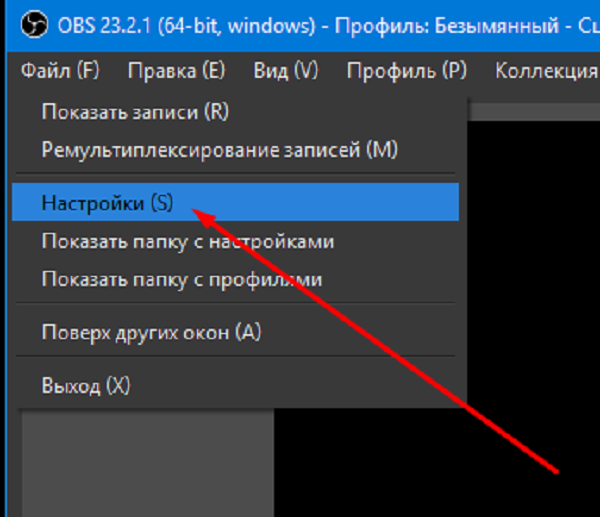
Во вкладке «Вывод» выбрать кодек х264. Это позволит стримить в высоком качестве, без нагрузки на GPU. Минус этого способа – нагружается сам процессор, что будет влиять на общую работу компьютера.
Теперь нужно подобрать оптимальное для эфира разрешение. Часто для 1080р качества эфира используют разрешение «1920х1080».
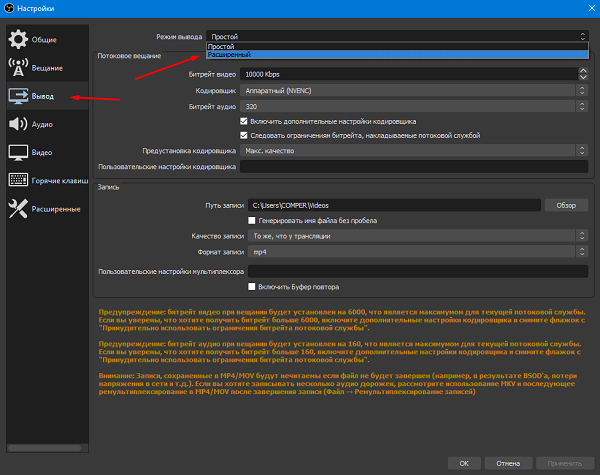
Следующий этап того, как настроить ОБС для слабого ПК – определение битрейта (количества бит, используемых при передаче-обработке данных в единицу времени). От этого параметра будет зависеть, сколько бит информации в секунду приходит на стриминговый сервис от ПК по интернет-соединению.
Управление битрейтом лучше выбирать постоянное (CBR). В этом случае картинка эфира будет стабильной, а соединение не будет обрываться. Чтобы подобрать правильный битрейт для стрима, предварительно потребуется узнать исходящую пропускную способность интернет-соединения и настройте ее так, чтобы сбоев на трансляции не было.
Справка!Проверить скорость передачи данных при загрузке можно с помощью специальных сайтов. Минимальный битрейт стрима при разрешении 1080р-3000 бит в секунду.

Следующим этапом выбирается предустановка использования ЦП, чтобы задать качество вывода экрана и нагрузку на CPU. Для бюджетной конфигурации ПК стоит отдать предпочтение значению «ultrafast».
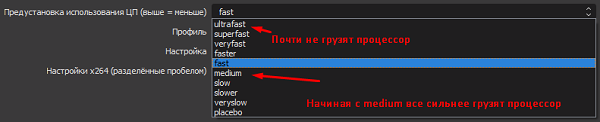
В последнюю очередь, выберем среднее значение FPS, равное 30.
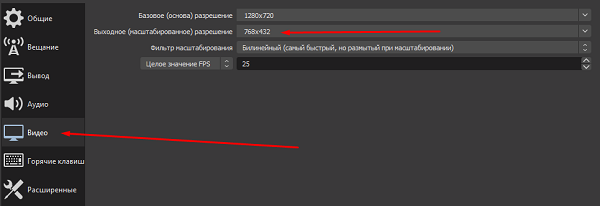
После проделанных действий вкладки должны выглядеть так –
«Вывод»:
- Кодировщик: х264.
- Управлением битрейтом: CBR.
- Битрейт 3000.
- Интервал ключевых кадров: 2.
- Предустановка использования ЦП: ultrafast.
«Видео»:
- Базовое (основное) разрешение: 1920×1080.
- Выходное (масштабированное) разрешение: 1920×1080.
- Фильтр масштабирования: Билинейный.
- Общее значение FPS: 30.
Осторожно! Эти значения не рекомендуются для проведения игровых эфиров –картинка станет мешаниной из пикселей во время динамических сцен. Зрителям смотреть подобную трансляцию будет некомфортно, они будут её покидать. Для вебинаров и различных онлайн-лекций, где человек выступает на веб-камеру, такая конфигурация оптимальна.
Настройка OBS для очень слабого ПК
Если компьютер не может нормально работать при предыдущих настройках, то в таком случае нужно их немного изменить.
Во вкладке «Видео» поменять значение FPS с 30 до 25, а входное разрешение с 1080р на 720р. Во вкладке «Вывод» заменить значение битрейта на 1500.
Внимание! Эта настройка OBS для слабого компьютера не для игровых эфиров. При таких параметрах они часто вылетают, а картинка выглядит нечеткой. Для подкастов и онлайн-лекций такая конфигурация приемлема.
Настройка OBS для МЕГА-слабого ПК
Если ПК всё еще не справляется, то нужно задуматься о смене комплектующих. Понижение качества картинки и битрейта только ухудшают трансляцию. Если это пока невозможно, то параметры того, как настроить OBS для слабых ПК таков:
Что убавить, не жертвуя четкостью стрима
Если процессор ПК не из самых мощных или не нагружается с кодеком х264 и предустановкой «veryfast», то можно воспользоваться кодеком NVIDIA NVENC H.264. Если установлен графический процессор от NVIDIA модели GTX 10хх, то прекрасное качество стрима обеспечено, а с серией RTX 20хх кодек NVENC функционирует лучше кодека х264. При нужно помнить, что игра не должна сильно нагружать «железо». Тем, кто проводит онлайн-лекции и вебинары, достаточно просто выбрать то, меньше всего нагружает компьютер.
Если игра чрезмерно нагружает видеокарту, то нужно понизить параметры графики в ней. Можно также ограничить частоту кадров в игре. Это даст стабильный показ и соединение для проведения эфира. Также улучшению качества способствует повышение битрейта.
Справка! На многих стриминговых платформах есть возможность проверить состояние трансляции. Такой раздел находится в справке платформы. После проверки можно своевременно сделать выводы о качестве стримов и оптимизировать параметры.
Заключение
На качество транслируемого контента в техническом плане влияют два фактора – мощность комплектующих компьютера и скорость интернет-соединения. Качественный поток требует надежную работу обоих элементов. Когда один из этих элементов не может обеспечить устойчивый поток, то требуется настраивать OBS вручную, как и для трансляции ВК.
Решающими факторами хорошего стрима на бюджетном пк являются:
- Кодек – определяет нагрузку стрима на процессор или видеокарту в зависимости от значения.
- Разрешение – от него зависит четкость видео. Нужно помнить, что чем оно выше, тем больше нагрузка на компьютер.
- Битрейт – важный параметр для передачи контента в интернет. Напрямую зависит от пропускной способности интернета. Для стриминга необходим не только мощный ПК, но и быстрый интернет. Скорость загрузки для эфира совсем не важна, главное – высокая скорость отдачи. Поток без потери кадров и лагов требует скорость отдачи не менее 10 мегабит в секунду.
- FPS – количество кадров в секунду. Обеспечивает плавность изображения в OBS.
Правильная регулировка этих параметров обеспечит четкую трансляцию без сильной нагрузки на ПК и сеть. На слабом компьютере удастся проводить различные лекции, подкасты, разговорные стримы в высоком качестве. Для игр подобная конфигурация подходит с трудом. Если хочется транслировать игровой контент, то придется потратиться на новый ПК.
Полезное видео
Практическое руководство:
Источник: studio-obs.ru
Как легко и без задержек записать игровой процесс Minecraft на ПК
Minecraft — очень популярная игра-песочница, в которой вы можете собирать источники и шаг за шагом создавать свой собственный мир. После нескольких дней усилий по созданию выдающегося мира вы можете записать видео Minecraft для загрузки на YouTube и TikTok. Или вы хотите записать процесс создания слова в качестве учебного пособия. Как записывать видео Minecraft?

Вот два распространенных способа легко записывать Minecraft через диктофоны. Таким образом, вы можете записывать желаемые видеоролики Minecraft о вашем прекрасном мире с высоким качеством.
- Часть 1: лучший способ записать Minecraft в высоком качестве без задержек
- Часть 2: Как записать Майнкрафт через OBS (с задержкой)
- Часть 3: часто задаваемые вопросы о записи Minecraft
Часть 1: лучший способ записать Minecraft в высоком качестве без задержек
Захват экрана Tipard лучший регистратор игрового процесса для записи видео Minecraft с высоким качеством. Благодаря высокой скорости обработки задержка меньше, чем у других рекордеров. Более того, гибкая настройка формата видео, качества и частоты кадров может сделать записи Minecraft высококачественными с меньшими задержками.
- 1. Записывайте видео Minecraft с голосом и легко делайте скриншоты в высоком качестве.
- 2. Занимайте меньше CPU / GPU / RAM, чтобы уменьшить задержку при записи игрового процесса Minecraft.
- 3. Свободно настраивайте область записи, звуковую дорожку и веб-камеру.
- 4. Выведите записи в любом формате, разрешении, частоте кадров и качестве для загрузки на различные видеоплатформы.
Скачать Захват экрана Tipard для Windows / Mac и запустите его на своем компьютере. Щелкните значок Запись видео кнопку, чтобы перейти на страницу записи.
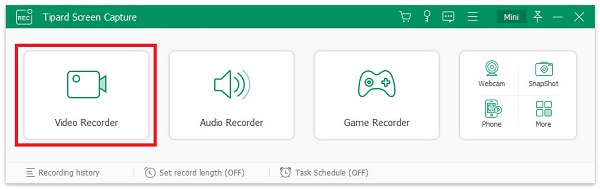
Выберите В полностью кнопку, чтобы записать весь экран, или нажмите кнопку На заказ возможность выбора окна игрового процесса Minecraft или желаемого региона. Затем включите Звуковая система для записи фоновой музыки на Майнкрафт. Если вы хотите записать живое видео Minecraft, вы также можете включить Микрофон звук, чтобы одновременно записать свой голос, и откройте Веб-камера в соответствии с вашими потребностями.

Нажмите Настройка выхода значок для настройки формата видео, кодека, частоты кадров и качества. Затем выберите Формат MP4 потому что он совместим практически со всеми видео платформами. А чтобы отставание было меньше, лучше выбрать Частота кадров 24 кадра в секунду , что сделает запись плавной.
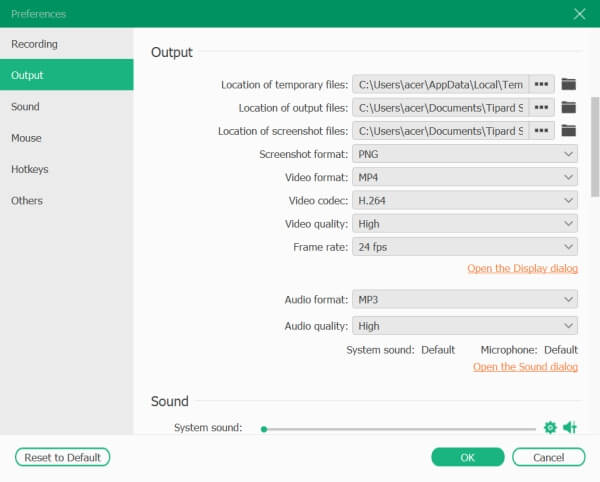
Вернитесь на страницу записи и нажмите кнопку REC кнопку, чтобы начать запись, или вы можете использовать горячую клавишу «Ctrl + Alt + R», чтобы начать / остановить запись Minecraft в любое время. Конечно, вы также можете изменить горячие клавиши на все, что вам знакомо.

Во время записи будет набор инструментов с инструментами редактирования. Вы можете свободно писать аннотации. Затем нажмите кнопку Stop или используйте горячую клавишу, чтобы остановить запись.

После этого можно обрезать лишние части в начале и в конце. Затем нажмите кнопку Сохраните кнопку, чтобы выбрать путь к хранилищу и сохранить его.
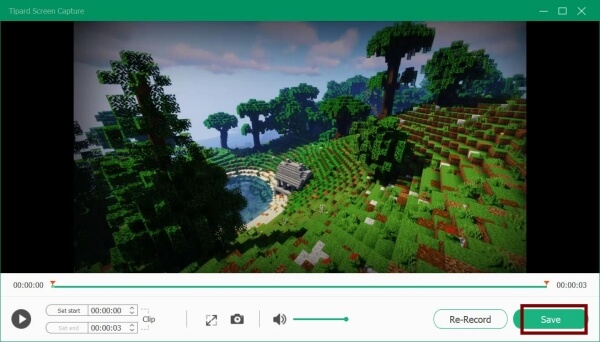
Использование Tipard Screen Capture минимизирует задержку при записи Minecraft. И есть также обычный способ записи видео во время прямой трансляции. Пожалуйста, прочтите следующую часть.
Часть 2: Как записать Майнкрафт через OBS (с задержкой)
Другой часто используемый способ записи Minecraft — использование Open Broadcaster Software (OBS). Это инструмент для прямой трансляции с функцией захвата экрана для записи видео Minecraft. Это довольно сложный инструмент с более мощными функциями, помимо записи видео. Однако он будет занимать больше процессора, что приведет к записи Minecraft с большей задержкой, даже если вы уменьшите частоту кадров. Если вы согласны с большим отставанием, прочтите следующие шаги:
Примечание: Пожалуйста, загрузите распространяемые компоненты Visual C ++ 2019 заранее, чтобы установить OBS.
Шаг 1 Запустите OBS на вашем компьютере. Во-первых, вы должны добавить Minecraft в OBS. Щелкните значок сцены меню и выберите Добавить сцену кнопку.
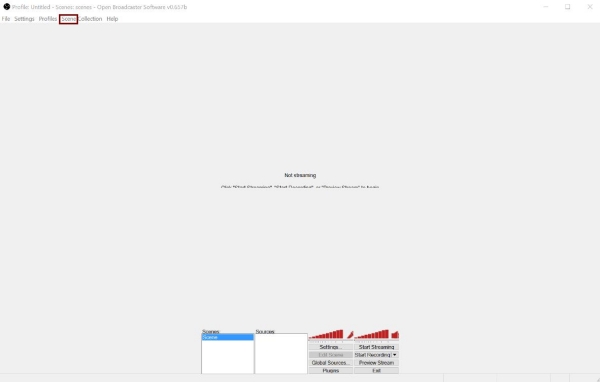
Шаг 2 Затем вы можете выбрать приложения на вашем компьютере в качестве сцены. Щелкните стрелку вниз в Заявление вариант и выберите Minecraft заявление. Щелкните значок OK чтобы сохранить настройки.
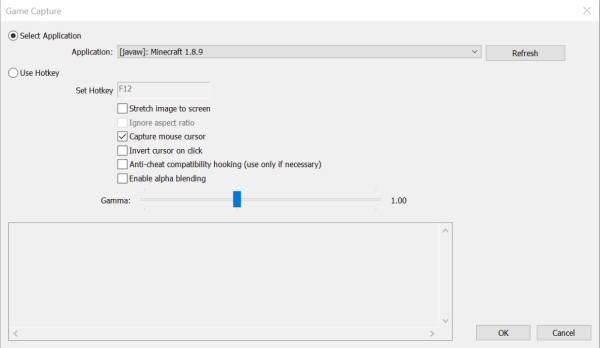
Шаг 3 Вернувшись к основному интерфейсу, вы можете щелкнуть Настройки кнопку для изменения параметров записи.
• Кодирование : Чтобы уменьшить размер записи, выберите x264 кодировщик . Что касается настроек звука, оставьте их как есть.
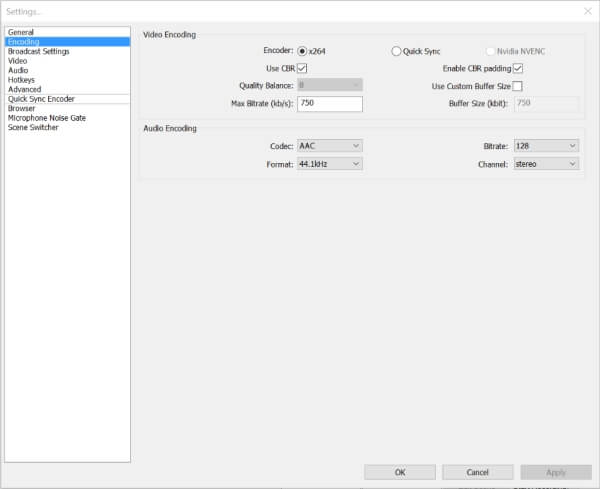
• Настройки трансляции : Если вы хотите снимать только видео Minecraft без прямой трансляции, вам следует выбрать Только вывод файла вариант. Затем вы можете выбрать путь к файлу для сохранения записей.
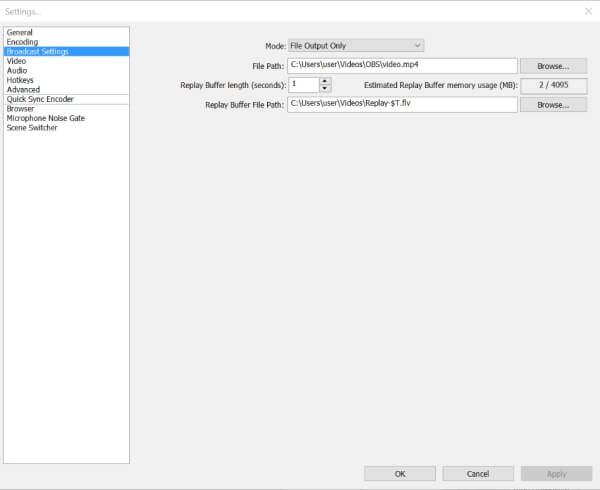
• Видео : Разрешение видео определяется приложением, которое вы хотите записать, поэтому вы не можете его изменить. Что касается FPS, хотя исходная задержка высока, вы можете уменьшить ее до 24 кадров в секунду, чтобы минимизировать задержку.
Вы также можете изменить горячие клавиши в соответствии с вашими потребностями.
Шаг 4 После этого вы должны открыть игровой процесс Minecraft и нажать кнопку F9 по умолчанию или горячую клавишу, которую вы изменили на клавиатуре, чтобы начать запись Minecraft.
Часть 3: часто задаваемые вопросы о записи Minecraft
1. Как записать видео на Minecraft Pocket Edition?
Самый простой способ — загрузить любой рекордер из Google Play на свой мобильный телефон, но вы должны сохранить записи на своем телефоне. Если на вашем телефоне нет места для хранения, вы также можете поделиться своим мобильным экраном на своем компьютере и использовать Tipard Screen Capture для записи Minecraft PE.
2. Можно ли уменьшить лаг при записи Майнкрафт?
Да, ты можешь. Несмотря на то, что вы не можете изменить занятый ЦП диктофона, вы можете очистить другие программы на вашем компьютере для более быстрой обработки. Кроме того, вы можете выбрать частоту кадров записываемого видео до 24 кадров в секунду, что может уменьшить задержку.
3. Как записать Minecraft через Xbox Game Bar в Windows?
Xbox Game Bar является рекордером по умолчанию в Windows 10. Сначала щелкните значок Настройки кнопку на вашем компьютере и найдите Игра настройки. На панели Xbox Game Bar вы должны включить переключатель, а затем вы можете использовать следующие горячие клавиши, чтобы начать запись. Запись геймплея Xbox 360 здесь.
Вышеупомянутая статья представила два эффективных способа запись Minecraft видео, соответственно, через Tipard Screen Capture и OBS. OBS более профессионален для потоковой передачи в реальном времени и записи экрана, но при записи будет больше задержек. Если вы хотите записывать Minecraft без задержек, пожалуйста, бесплатно загрузите Tipard Screen Capture, чтобы помочь вам.
Размещено от Кенни Кевин в Запись видео
Июнь 07, 2021 11: 23
Вам могут понравиться эти статьи
![]()
Нажмите здесь, чтобы присоединиться к обсуждению и поделиться своими комментариями

Источник: ru.tipard.com
Как настроить программу OBS для записи видео с рабочего стола, веб-камеры и из игр

В сем доброго дня!
Сегодняшняя заметка будет посвящена настройке программы OBS (или Open Broadcaster Software). Если кто не знает, это приложение широко используется как для создания трансляций (стримов), так и для записи видео с рабочего стола, веб-камеры и пр.
Кстати, не могу не отметить, что сейчас при покупке некоторых устройств: адаптеров, плат, камер — производитель в инструкции по эксплуатации в ряде случаев рекомендует к использованию OBS (видимо, это тоже сказывается и на популярности программы, и на кол-ве вопросов по ней. ) .
Эту заметку для более простого восприятия я оформлю в виде простых пошаговых действий (думаю, даже у начинающих получиться записать хоть что-нибудь. ).
Кстати!
У OBS есть множество интересных программ-аналогов (они не все располагают таким же функционалом, но иногда оказываются сподручнее. ).
Настройка и работа с OBS Studio
ШАГ 1
И так, для начала рекомендую загрузить программу OBS с официального сайта разработчика (сайт: https://obsproject.com/). А то некоторые пользователи берут различные «непонятные» сборки от «умельцев» и негодуют, почему у них всё не так, как показано в примере.
Ниже представлен скрин с официального сайта приложения (кстати, в своих примерах ниже я использую версию для Windows 10).

Скриншот с официального сайта OBS
Обратите внимание, на текущий момент программа занимает порядка 70÷80 МБ (если вы что-то скачали на стороннем сайте на 2÷5 МБ — скорее всего это «загрузчик» с рекламным дополнением).

Загрузка установочного файла в браузере
Что касается установки программы : то она стандартная, конфигурировать и настраивать что-то в процессе инсталляции — не нужно! Поэтому подробно я это не описываю.
ШАГ 2
Во время первого запуска — в OBS вы ничего не увидите, кроме простого «черного» экрана (). Так и должно быть, т.к. мы еще не добавили ни одного источника для захвата (трансляции) .
Поэтому, сначала рекомендую нажать на кнопку «Добавить» в разделе «Источники» .

Добавить источник видео
Затем выбрать то, что необходимо начать «захватывать». Обычно, наиболее популярные варианты:
- захват игры/окна — это используется для записи видео из выбранной вами игры (или приложения). Например, если вы хотите показать, как правильно нарисовать круг в AutoCAD;
- захват экрана — будет снято всё, что будет отображаться у вас на экране;
- устройство захвата видео — это стоит выбрать, если вы хотите получить изображение с видеокамеры (веб-камеры), подключенной к ПК/ноутбуку.

Что можно захватить (OBS)
Например, я выбрал «Захват игры» — мне потребовалось задать следующие настройки:
- указать ее «окно» / название ( прим. : игра должна быть запущена перед настройкой OBS!);
- задать приоритеты (можно оставить по умолчанию);
- указать записывать ли курсор (при необходимости задать FPS).
Примечание : обратите внимание, что как только вы укажите игру или программу (которую вы хотите «захватить») — ее изображении тут же начнет показываться в OBS.

Свойства захвата игры
После можно добавить еще один источник видео (при необходимости) и отрегулировать размер захватываемого окна.

Только один источник, можно изменить размер окна
Например, помимо игры я добавил запись экрана : чтобы было видно и рабочий стол, и всё, что происходит непосредственно в игре.
Кстати , обратите внимание, что источники видео можно располагать в нужном приоритете (чем выше в колонке источник, тем выше приоритет).

Захват рабочего стола и игры одновременно!
Кстати, при помощи OBS можно получить изображение с экрана другого компьютера/ноутбука. Правда, для этого потребуется спец. устройство — адаптер захвата (об этом я рассказывал подробно тут).

Захват видео с ноутбука (по HDMI изображение передается на ПК и записывается в OBS)
ШАГ 3
После того, как источники видео будут добавлены — перед началом записи необходимо задать папку (куда будут сохраняться видеозаписи), кодек для сжатия, и формат (FLV, MKV, MP4 и др.).
Для этого откройте настройки программы и перейдите во вкладку «Вывод» :
- укажите сначала папку для записей (стрелка-3 );
- затем формат записи (рекомендую выбирать FLV — в этом случае даже, если у вас закроется OBS с ошибкой, запись останется целой на диске);
- после указать кодировщик (какой из них лучше именно для вас — можно определить только экспериментально. Если ПК будет сильно тормозить в процессе записи — потом укажите другой. ).

Здесь будут храниться ваши видеозаписи!
Кроме этого, обязательно рекомендую открыть вкладку «Видео» и указать базовое и выходное разрешения (от этого зависит качество записи). В идеале, конечно, выставить макс. возможное для вашего монитора (например, 1920 на 1080).
Количество FPS — обычно выставляется цифра в диапазоне от 30 до 60 (чем больше выставите — тем плавнее и динамичнее будет картинка (и тем выше нагрузка на ПК) ).

ШАГ 4
Еще один совет : в разделе «Горячих клавиш» укажите кнопки для начала записи и ее завершения ( прим. : не всегда удобно начинать запись, нажимая кнопку в интерфейсе программы (особенно, если вы уже в игре )).

Настройка горячих клавиш (OBS)
Разумеется, не лишним будет также задать кнопки для паузы , повтора и пр., в зависимости от того, что и как планируете снимать (выше на скрине — просто пример).
ШАГ 5
Собственно, теперь можно начинать «съемку» — в правом углу достаточно нажать на «Начать запись» . Обратите внимание сразу же на нагрузку на ЦП (): в идеале значение не должно уходить за пределы 25-30% (иначе есть риск, что запись получиться «рваной», да и игра будет притормаживать).
Важно!
Если у вас вместо записи (трансляции) экрана отображается «черный квадрат» (иногда такое бывает) — ознакомьтесь вот с этой заметкой.

Начать — остановить запись. Нагрузка на ЦП
Если нагрузка на ЦП слишком высокая (или вдруг программа вылетела с ошибкой / зависла): попробуйте изменить кодек, уменьшить выходное разрешение и кол-во FPS (то, что мы настраивали в ШАГЕ 3).
В любом случае эти параметры можно подобрать только экспериментально (в зависимости от вашего «железа»).
Да, кстати, если вам не нужна запись звука — отрегулируйте громкость в микшере аудио (в нижней части окна OBS). Например, можно просто нажать по значку «громкоговорителя» (чтобы он покраснел) — и запись у вас будет полностью без звука.

ШАГ 6: про хромакей (или как удалить фон сзади на видео)
Довольно популярный вопрос (особенно среди геймеров и преподавателей).
Обычно задача сводится к следующему : есть изображение себя-любимого с веб-камеры, и нужно удалить всё, что находится сзади (мебель, обои и т.д.). Как это сделать? Сейчас покажу простейший пример!
Для начала важный момент : нужно сделать так, чтобы фон сзади вас был однотонным (чаще используют зеленый или синий). Главное условие: цвет фона не должен сочетаться с вашей одеждой, кожей, волосами. Многие покупают либо спец. полотно (см. на Aliexpress «хромакей полотно»), либо вешают однотонную штору/занавеску (в случае, если стол стоит перед окном).
В своем примере я взял одного молодого человека на фоне зеленого полотна. К источнику изображения с зеленым полотном (кликните по нему ПКМ) необходимо применить фильтр. См. пример ниже.

OBS — добавить фильтр
Далее добавьте фильтр «Хромакей» (кстати, здесь есть и другие: подрезка краев, изменение яркости, резкости, и т.д.).

Добавить фильтр — хромакей
Затем выберите цвет полотна , которое вы использовали.
Например, после того, как я указал зеленый — этот цвет был удален из видео! Кстати, в OBS есть достаточно много регуляторов, позволяющих детально настроить картинку: яркость, резкость, прозрачность, сходство, гладкость и т.д. (пробуйте! Настраивается всегда индивидуально).

Указываем цвет фона, настраиваем яркость
Чаще всего фоном сзади себя делают какую-нибудь онлайн-доску (игру), но можно добавить и что-нибудь поинтереснее, например, космическое пространство или подводный мир.
Для этого добавьте еще один источник видео («Медиа», см. скрин ниже ).
В помощь!
Загрузить легально бесплатные интересные картинки и видео можно здесь.

После укажите расположение файла на диске и поставьте флажок «Повтор» . Нажмите OK.

Теперь «наш герой» оказался в космосе. Осталось только изменить размер нужных участков видео и добавить еще один источник с онлайн-доской (ну или то, что вы хотите транслировать ).
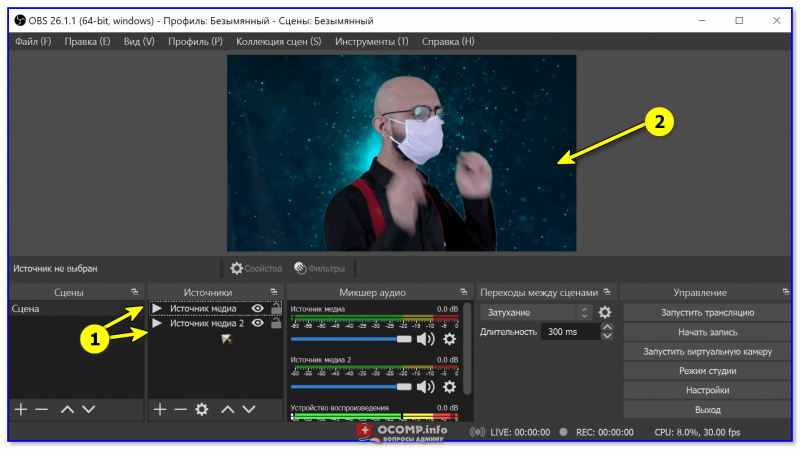
Теперь мы в космосе (OBS хромакей)
Легкой и удачной настройки!
Первая публикация: 02.08.2020
Источник: ocomp.info